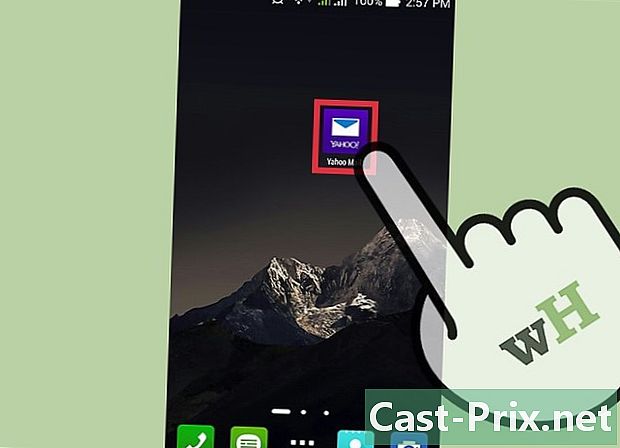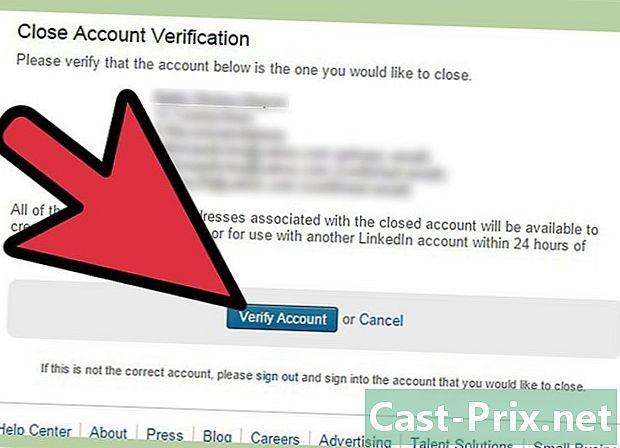Hogyan lehet filmeket letölteni és áthelyezni egy USB-meghajtóra

Tartalom
- szakaszában
- 1. rész Töltse le a filmet
- 2. rész Fájl átvitele Windows számítógépre
- 3. rész Fájl átvitele Mac-re
A könnyebb átvitel érdekében a letöltött filmeket áthelyezheti a Windows számítógépére vagy a Mac-re egy USB meghajtóra. Ha letölt egy filmet, ügyeljen arra, hogy az országában ne sértse meg a kalózkodás elleni törvényt. A legtöbb esetben a filmet először meg kell vásárolnia, mielőtt letöltheti.
szakaszában
1. rész Töltse le a filmet
- Keresse meg a letölteni kívánt filmet. Számos webhely kínál filmek letöltését, legyen az YouTube vagy fájlletöltő platform. A legtöbb esetben a letöltést meg kell vásárolnia.
- A film letöltése előtt ellenőrizze, hogy nem sérti-e az Ön országában a kalózkodás elleni törvényeket.
Tanács: Ha meglátogat egy torrent webhelyet, akkor vegye figyelembe, hogy filmeket tölthet le az uTorrent vagy a BitTorrent segítségével.
-

Ellenőrizze, hogy a film biztonságos-e. Ha bármit letölt az internetről, vigyázzon az oldalakat, amelyek tele vannak konjunktív ablakokkal vagy tolakodó hirdetésekkel. Vigyázzon azokra a webhelyekre is, amelyek címe nem jelzi a "HTTPS" -et a "www" előtt.- Ellenőrizze azt is, hogy a film formátuma kompatibilis-e azzal a számítógéppel, TV-vel vagy más eszközzel, amelyen nézni tervezi.
Tanács: ha lehetséges, próbálja meg megtudni, mit mondanak más felhasználók a letöltésről (vagy egy lehetséges megjegyzésről). Ha a figyelmeztetések vírus vagy egyéb probléma jelenlétére utalnak, kerülje a webhelyet.
-

Töltse le a filmet. Kattintson a webhely letöltési gombjára. Ez többnyire egy gomb, amely azt mondja letöltés lefelé mutató nyíllal.- A böngésző beállításaitól függően előfordulhat, hogy a fájl letöltése előtt kiválasztnia kell egy biztonsági mentési helyet (például az asztalon).
Tanács: Ügyeljen arra, hogy a rákattintott gomb a letöltés gombja legyen a webhelyen, és ne hirdetés. Általában ez egy link, és nem egy nagy zöld gomb, amely villog.
-

Várja meg, amíg a letöltés befejeződik. Miután a filmet letöltötte a számítógépére, áthelyezheti USB-kulcsra.
2. rész Fájl átvitele Windows számítógépre
-

Helyezze be az USB-kulcsot. Az USB-kulcsnak illeszkednie kell a számítógép egyik USB-portjához. -

Másolja a filmjét. Kattintson az éppen letöltött fájlra, és nyomja meg a gombot Ctrl+X. A fájl eltűnik az eredeti helyéről.Tanács: Ha meg akarja tartani a filmet a számítógépen, kattintson a gombra Ctrl+C.
-

Nyissa meg a menüt kezdet
. Kattintson a számítógépes képernyő bal alsó részén található Windows logóra. -

Kattintson a Ez a számítógép. A menüben kezdet, írja be ez a pc, majd kattintson az OK gombra Ez a számítógép a keresési eredmények tetején. Ez megnyit egy ablakot. -

Nyissa meg az USB-kulcsot. A szakaszban Perifériák és olvasókaz ablak közepén kattintson duplán az USB kulcs nevére.Megjegyzés: ha nem látsz semmit a címsor alatt Perifériák és olvasók, kattintson duplán a fejlécre.
-

Illessze be a fájlt az USB-kulcsba. Az USB kulcs ablakában nyomja meg a gombot Ctrl+V. Látni fogja, hogy a film megjelenik az USB-kulcsban, de ha nagy (például ha nagyobb, mint 1 GB), az átvitel néhány percet vehet igénybe. -

Vegye ki az USB-kulcsot. Miután a filmet átvitték az USB-kulcsra, kattintson a képernyő jobb alsó sarkában az USB-kulcs ikonjára és válassza a lehetőséget kiadás a megjelenő menüben. Ezután húzza ki az USB-kulcsot.Megjegyzés: előfordulhat, hogy előbb rá kell kattintania

mielőtt megnézné az ikont USB kulcs formájában.
3. rész Fájl átvitele Mac-re
-

Helyezze be az USB-kulcsot. Keressen egy ingyenes USB portot a számítógép tokjában, és helyezze be az USB kulcsot.Tanács: Ha a számítógépe nem rendelkezik USB 3.0 porttal, akkor át kell mennie a Thunderbolt 3 USB-adapterre, vagy USB-C végű kulcsot kell használnia.
-

Nyissa meg a
Finder. A Finder megnyitásához kattintson a kék arc ikonra a Mac dokkolójában. -

Keresse meg a filmet a számítógépen. Nyissa meg azt a mappát, amely a letöltött filmet tartalmazza.Alapértelmezés szerint a legtöbb böngészőben letöltött fájlokat a mappába menti Letöltések. A mappa megnyitásához kattintson a gombra Letöltések a Finder ablak bal oldalán.
-

Másolja a filmet. Kattintson egyszer a filmre a kiválasztásához, lépjen a menübe kiadás (a képernyő tetején) és válassza a lehetőséget másolat a megjelenő legördülő menüben.például: Ha a film címe "A Hobbit (VF)", kattintson a gombra Másolja a Hobbitot (VF) a menüben kiadás.
-

Kattintson az USB kulcs nevére. A Finder ablak bal alsó részén kattintson az USB-meghajtó nevére annak megnyitásához. -

Illessze be a filmet. Miután megnyílt az USB flash meghajtó ablaka, kattintson újra kiadás majd válassza a lehetőséget Beillesztés elem. -

Kattintson a kiadó ikonra
. A kiadási ikon felfelé mutató nyílnak tűnik, és a Finderben található USB-meghajtó nevétől jobbra található. A fájl átvitele után kattintson rá, majd a folyamat befejezéséhez távolítsa el a kulcsot. -

Távolítsa el az USB-kulcsot. Amikor a rendszer kéri, húzza ki a kulcsot a számítógép USB-portjából.

- A letöltés előtt ellenőrizze, hogy a film megbízható forrásból származik-e.
- Általában a torrent sokkal biztonságosabb, mint a klasszikus webhelyekről letöltött fájlok. A biztonság érdekében megnézheti az egyes torrent-értékeléseket és megjegyzéseket, mielőtt letöltené azokat. Ha nem lát véleményt vagy megjegyzést (vagy ha az értékelés negatív), ne töltse le a filmet.
- A torrent letöltésekor előfordulhat, hogy további fájlokat tartalmaz, amelyekre nincs szüksége vagy nem kíván (például képek vagy es fájlok). A letöltés megkezdése előtt általában törölheti a nem kívánt fájlok jelölését.
- Ha a számítógépe értesíti, hogy a letöltött fájl vírus, törölje a fájlt, és azonnal indítsa el a víruskeresést.